Il ritaglio e il posizionamento di persone in un Composing può essere un compito impegnativo, ma anche creativo. In questo tutorial ci dedicheremo al ritaglio efficace della persona a sinistra e al posizionamento armonioso di entrambi i uomini sullo sfondo a scacchiera. Con le tecniche giuste e un po' di pazienza, creerai un'immagine accattivante e convincente.
Principali conclusioni
- Ritaglio della persona a sinistra in Photoshop
- Utilizzo di oggetti dinamici per flessibilità
- Organizzazione dei livelli tramite gruppi per una migliore organizzazione
- Adattamento e posizionamento proporzionale delle figure
Guida passo-passo
Iniziamo a occuparci della persona a sinistra nell'immagine. Questa persona rappresenterà in seguito l'umanità, che sarà dotata di alcuni componenti meccanici. Assicurati che la tonalità blu in questa immagine non sia presente, poiché è stata rimossa nell'immagine precedente. Questo è fondamentale affinché il colore della pelle delle due persone coincidano.
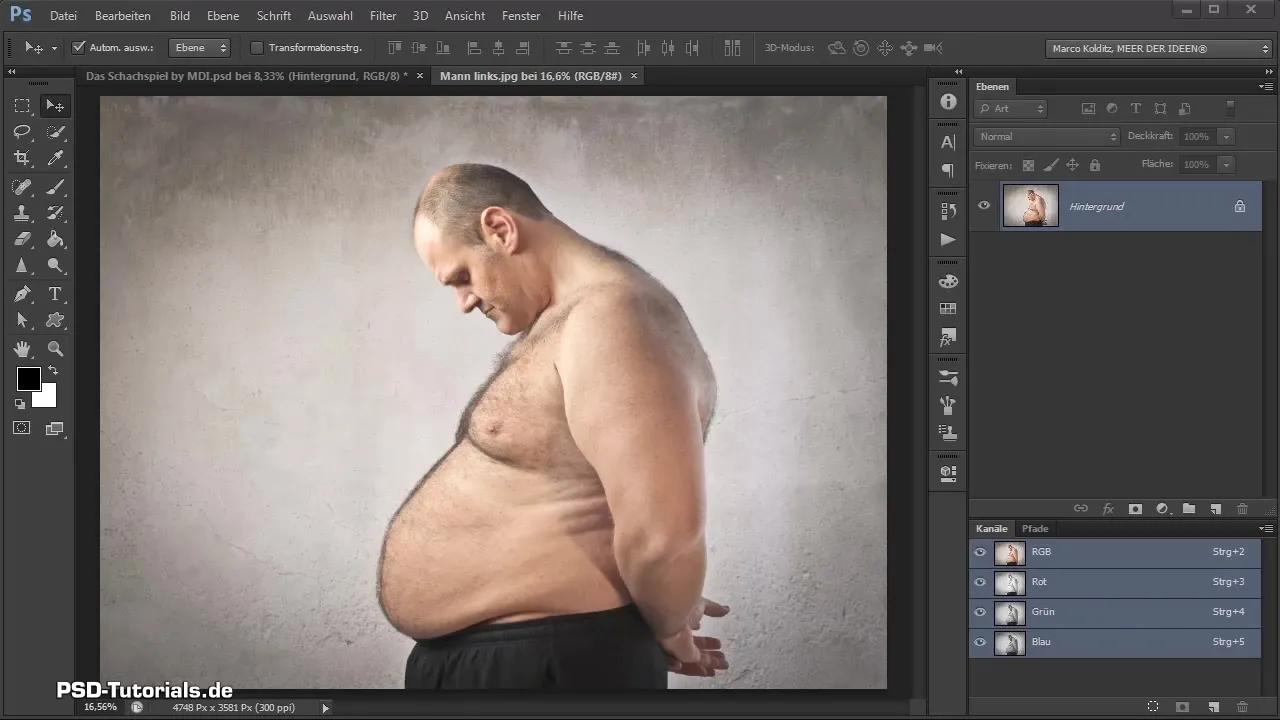
Adesso dobbiamo ritagliare la persona a sinistra dal suo sfondo. Poiché questo avviene con la stessa tecnica dell'immagine precedente, qui farò un salto temporale nel video per mostrarti il procedimento.
Dopo il salto temporale, ho specchiato l'immagine orizzontalmente tramite “Modifica” e “Trasforma”. Questo ci consente di integrare la persona a sinistra nel Composing. Il ritaglio è stato eseguito con la stessa cura, quindi appare pulito e lo sfondo può essere adattato a piacere.
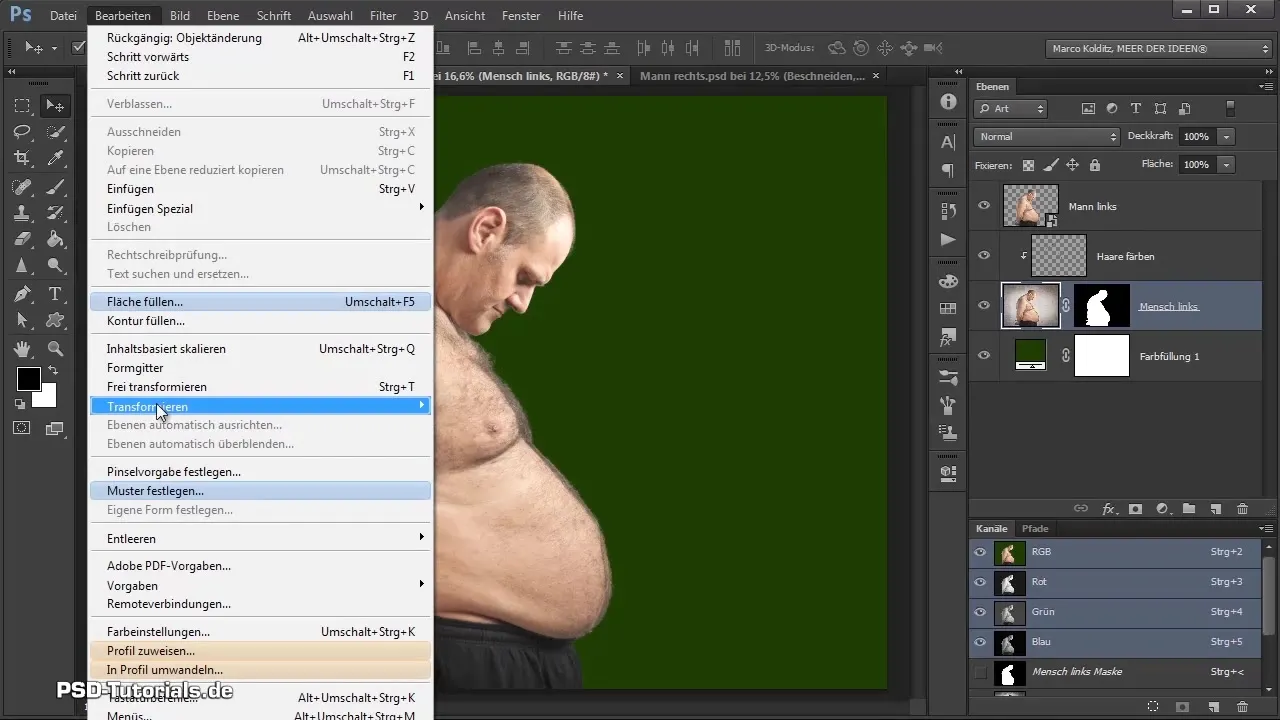
Ora ho raccolto tutti i file necessari. A tal fine, ho creato un oggetto dinamico che mi consente di posizionare la persona in modo flessibile nel Composing. Assicurati di attivare il livello dell'oggetto dinamico per trascinare la persona a sinistra sulla scacchiera.
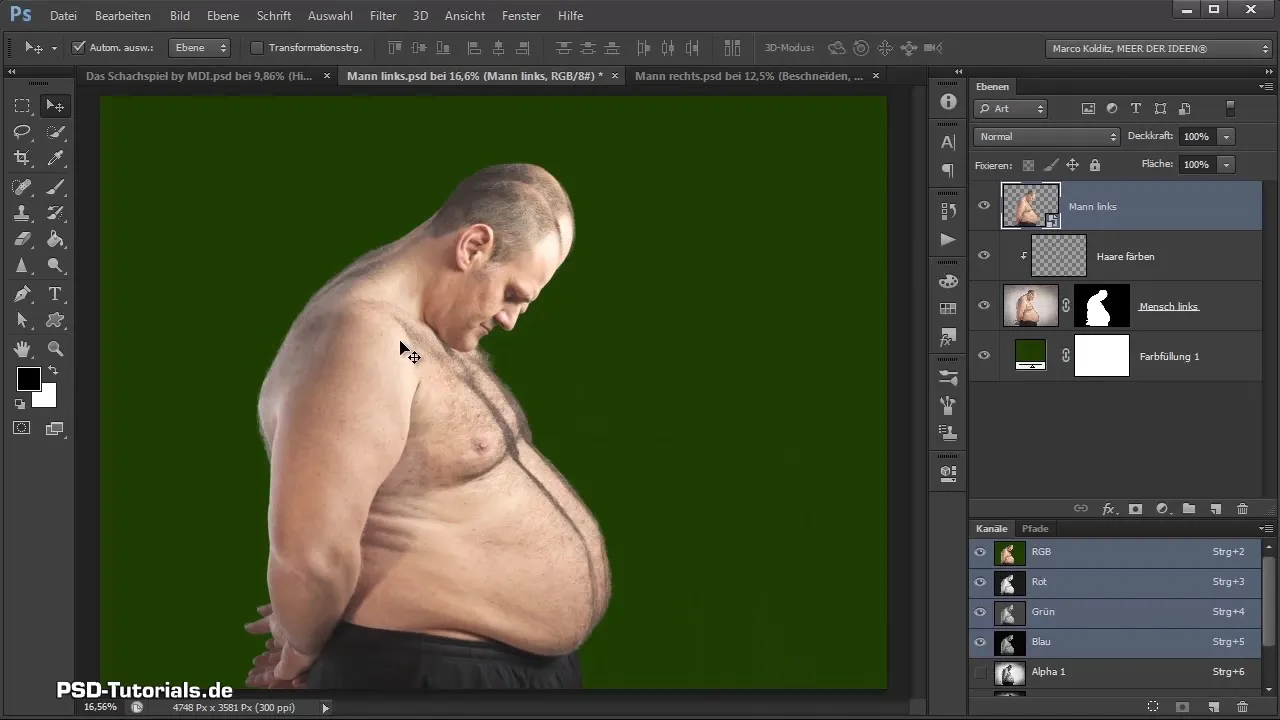
Innanzitutto trascino la persona a sinistra nel nostro Composing. Lascio cadere brevemente il livello e poi seleziono la persona a destra già creata. Anche questa la trascino nel Composing, il che ci consente di presentare entrambi gli uomini insieme.
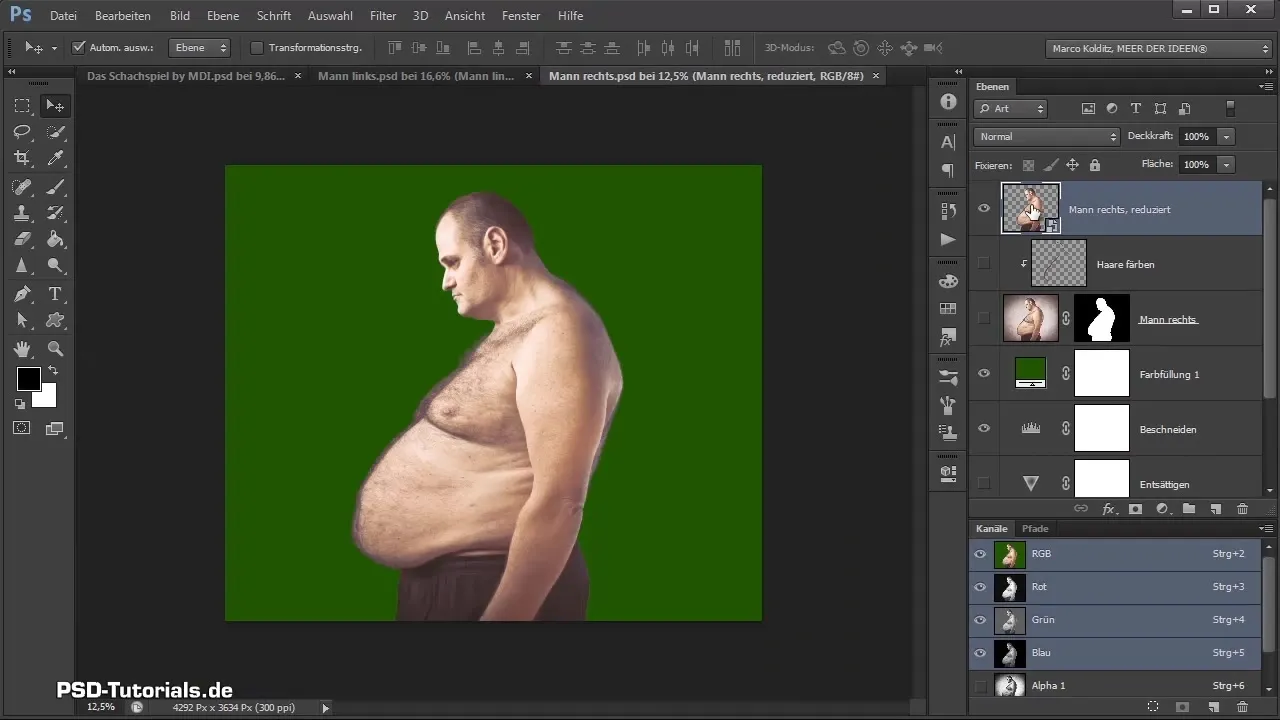
Una volta che entrambi gli uomini sono nel Composing, diamo un'occhiata al pannello dei livelli. Entrambi sono finiti nel gruppo “Sfondo”, il che non è ideale per la nostra organizzazione. Pertanto creo nuovi gruppi e li denomino opportunamente: “Uomini”, “Uomo a destra”, “Uomo a sinistra” e “Corpo”.
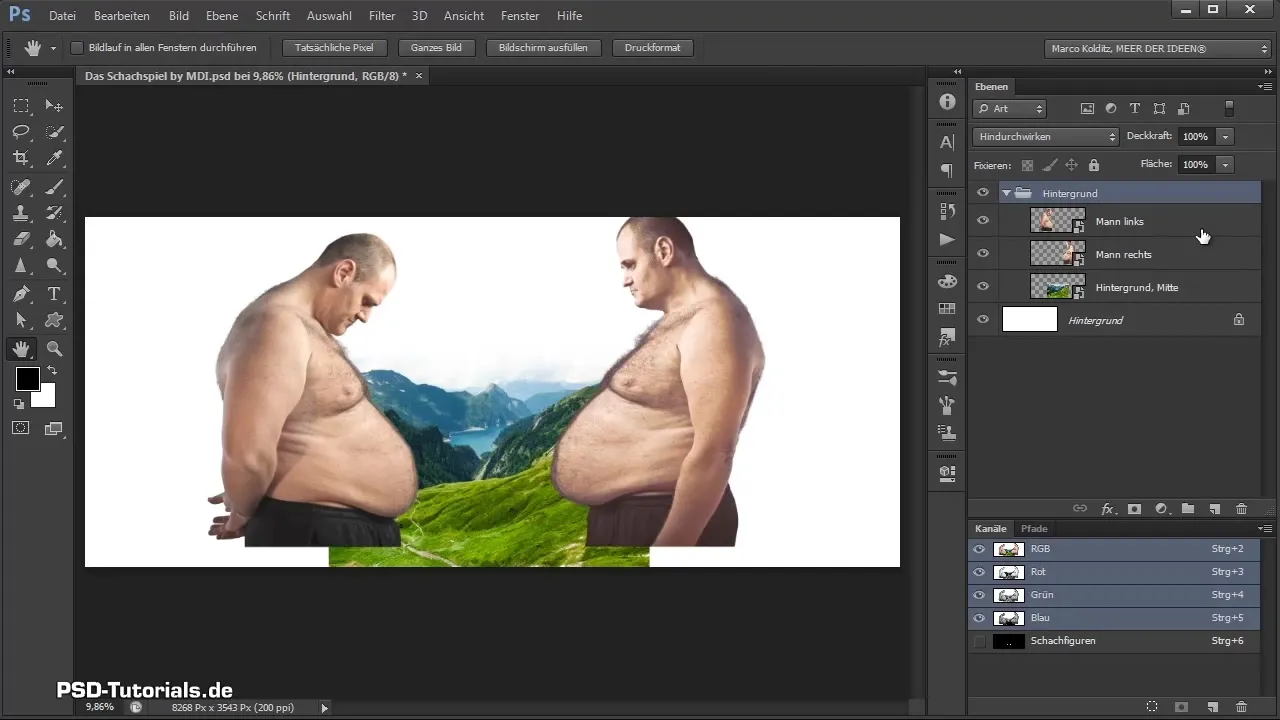
Dopo aver creato i nuovi gruppi, trascino il gruppo dei corpi nel gruppo “Uomo a destra” e il gruppo “Uomo a sinistra” nel gruppo degli uomini. In questo modo si mantiene l'ordine nel pannello dei livelli.
Ora dobbiamo adattare le proporzioni delle immagini. Clicco sulla persona a sinistra, poi premo Control + T per attivare la trasformazione. Tenendo premuti i tasti Shift e Alt posso modificare la dimensione in modo proporzionale. Assicurati che le immagini si adattino bene e si inseriscano armoniosamente nel contesto generale.
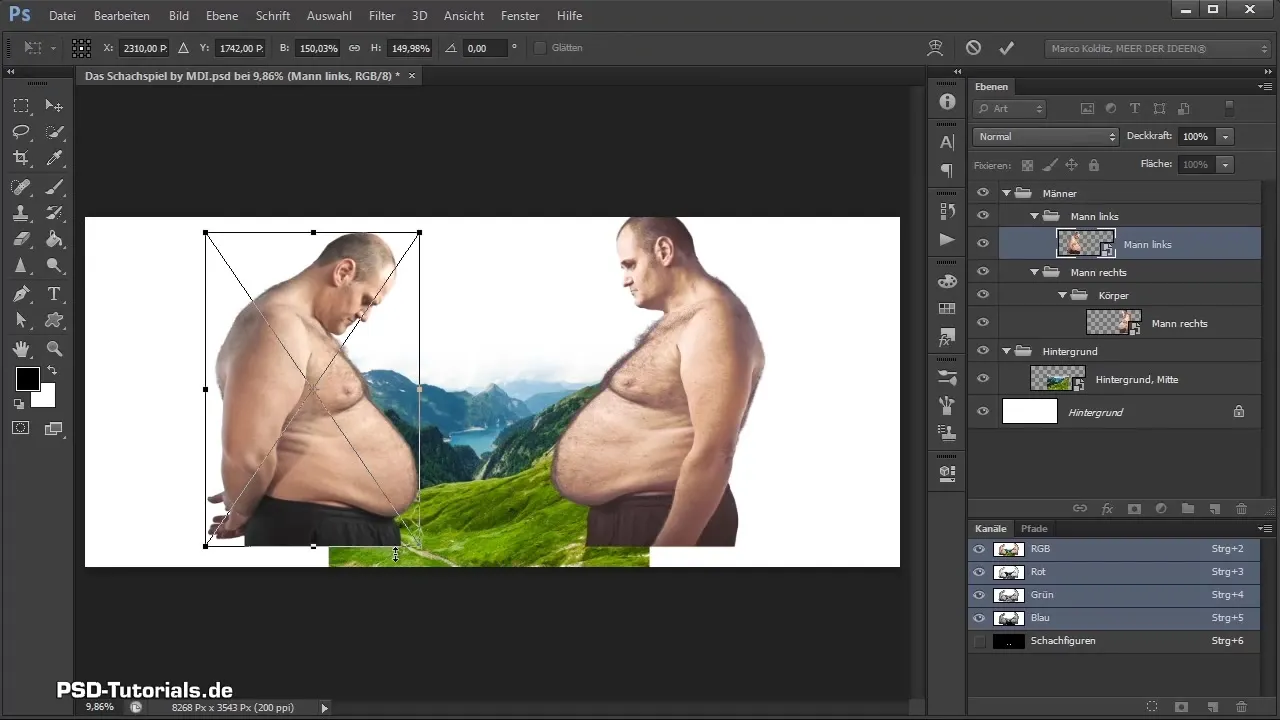
Può succedere che la persona si muova in modo scattoso quando viene ingrandita. Questo perché la funzione di allineamento in Photoshop è attivata e può “snappare” ai bordi quando ingrandisci. Pertanto disattivo la funzione di allineamento per avere più libertà nel posizionamento.
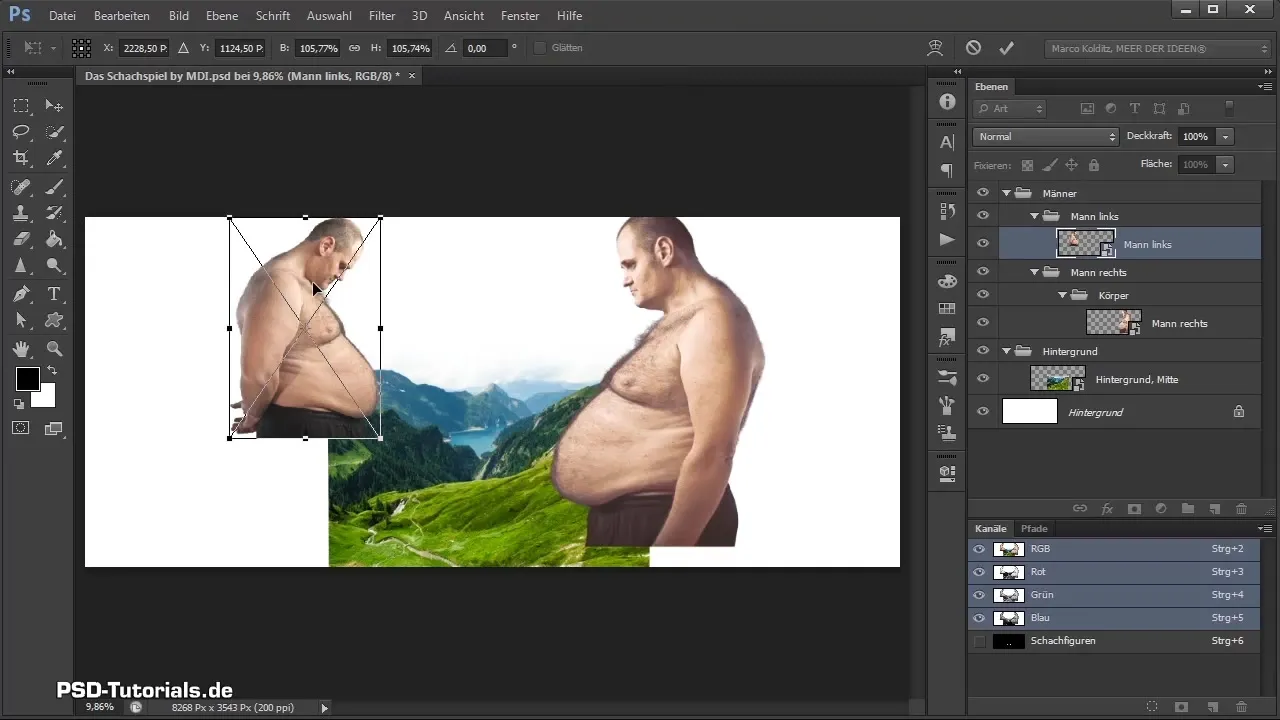
Inizia ora a disporre le immagini in modo che riempiano bene lo spazio. In questo passaggio è importante posizionare le immagini in modo armonioso tra loro. Prendo il tempo necessario per controllare la dimensione e la posizione di entrambi gli uomini, per assicurarmi che abbiano un bell'aspetto.
Applico la stessa procedura anche alla persona a destra. La posiziono in modo che si integri bene nell'immagine complessiva e la composizione sul gioco degli scacchi risulti ottimale. Puoi ovviamente prenderti più tempo per trovare la posizione migliore.
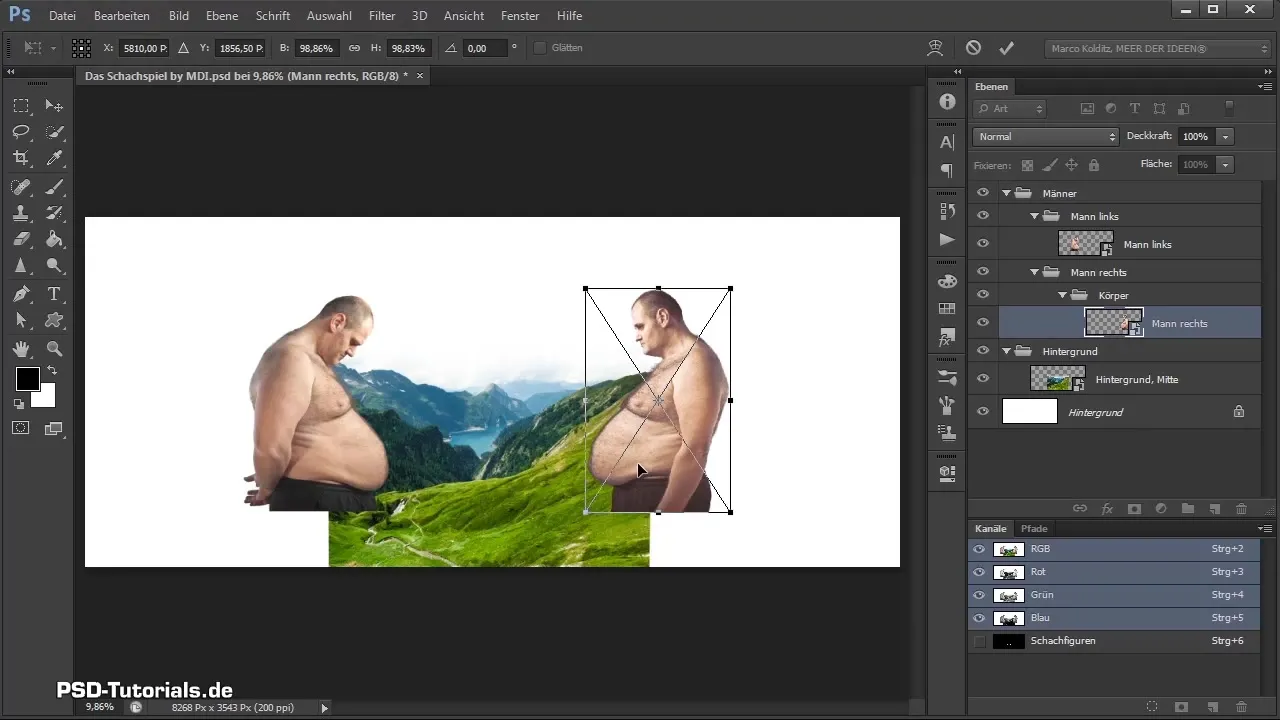
Ora i due uomini sono ben posizionati. Nella prossima parte del tutorial continueremo con il ritaglio delle rocce e le prepareremo per il Composing. Sarà una sfida emozionante!
Riepilogo - Composing del gioco degli scacchi: ritaglio della persona a sinistra e posizionamento
In questo tutorial hai imparato come ritagliare la persona a sinistra, integrarla nel tuo Composing e disporre armoniosamente i due uomini. Con gli strumenti e le tecniche giuste, puoi creare composizioni impressionanti che riflettono la tua creatività.
Domande frequenti
Qual è il modo migliore per ritagliare una persona in Photoshop?Le migliori tecniche sono l'uso di strumenti di selezione e l'utilizzo di maschere per consentire ritagli precisi.
Come posso organizzare meglio i miei livelli in Photoshop?Usa i gruppi per raggruppare livelli correlati e mantieni il tuo pannello dei livelli ordinato e chiaro.
Cosa devo fare se le proporzioni delle mie immagini non sono corrette?Utilizza gli strumenti di trasformazione come Scala per adattare le proporzioni alla dimensione desiderata.
Come posso lavorare con gli oggetti dinamici in Photoshop?Gli oggetti dinamici offrono flessibilità, poiché puoi ridimensionarli e trasformarli a piacere senza compromettere la qualità dell'immagine.
Perché la mia immagine ha una tonalità blu?Una tonalità blu può essere causata da colori errati nelle impostazioni dell'immagine. Controlla la correzione del colore e regolala per risolvere il problema.


